
在现代办公软件中,WPS Office因其功能强大和易用性受到了广泛的欢迎。在撰写和编辑文档时,设置目录是一项非常重要的功能,它可以帮助读者快速找到所需信息。本文将详细介绍如何在WPS Office中设置目录,尤其是如何将目录设置为标题,方便用户快速掌握这个实用技巧。
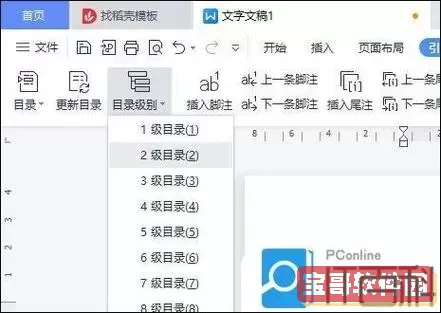
首先,我们需要确认已经安装了WPS Office并打开了软件。接下来,创建一个新的文档或打开一个已有的文档。往往,设置目录的第一步是对文档进行合理的标题层级划分。WPS Office提供了多种标题样式,包括标题1、标题2、标题3等,这些样式有助于清晰地组织文档结构。
要设置标题,首先需要选择要作为标题的文本。在文档中,选中您希望设为标题的段落,然后在上方的工具栏中找到“样式”选项。点击样式下拉框,选择适合的标题格式,比如“标题1”代表章节标题,“标题2”适用于小节标题,依此类推。通过这种方式,您可以明确文档的层次结构,为后续的目录设置打下基础。
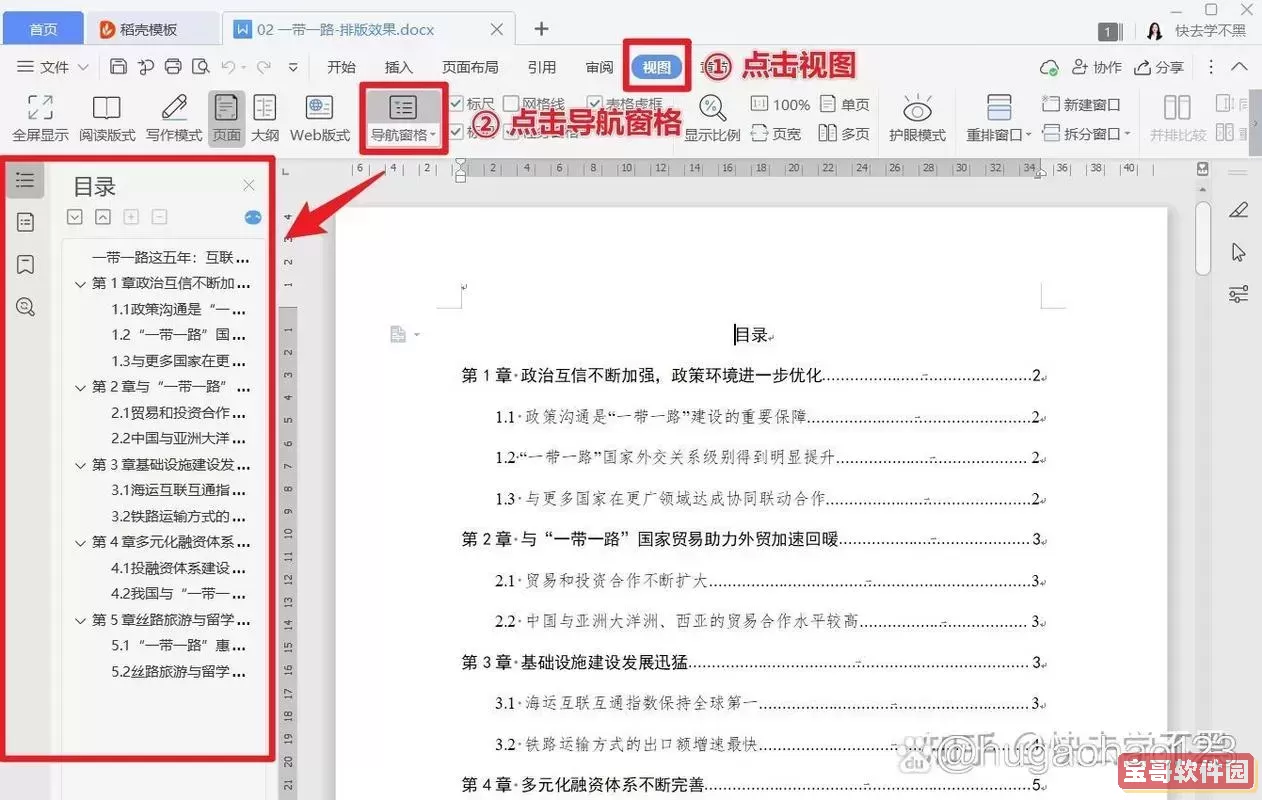
在完成标题设置后,接下来就是插入目录。将光标定位到您希望插入目录的位置,通常是在文档的开头部分。然后,在菜单栏中选择“引用”选项。在出现的下拉菜单中,找到“目录”并点击。在这里,您会看到几个不同样式的目录供您选择。选择一个适合您文档风格的样式,然后点击确认,自动生成的目录就会显示在您选定的位置。
值得注意的是,WPS Office会自动识别您之前设置的标题,从而将其添加到目录中。如果您之后对文档进行了修改,例如添加了新章节或更改了标题,可以通过右键单击已生成的目录,选择“更新目录”来刷新目录内容,以确保信息的准确性和时效性。
当然,除了插入目录外,您还可以根据需要对目录进行个性化设置。例如,可以调整目录的字体、大小、颜色等格式,使其更符合整体文档风格。通过选中目录文本,使用工具栏中的字体格式设置功能来进行调整,这将使您的文档看起来更加专业。
另外,需要提醒的是,若是需要导出或打印文档,检查目录的准确性是一个重要步骤。一个规范的目录不仅能够提升文档的易读性,还能在发送给他人时直接展示文档的组织结构。在进行最终校对时,确保所有标题都已正确编排,并且目录与之相符。
通过以上步骤,您就可以轻松在WPS Office中设置目录,并将其与标题相连。无论是撰写论文、报告,还是编写书籍,目录的设置都是不可或缺的一环。合理的目录不仅可以帮助您理清思路,还能让您的文档更加条理清晰,方便读者浏览。
总之,WPS Office强大的目录功能可以有效提升文档的专业程度。在日常办公中,掌握这一技巧,将为您在文档处理上节省大量时间,提高工作效率。不妨在今后的工作和学习中,多加练习,熟练运用这一功能,为您的文档增添更多亮点。